
İçindekiler
Yapay zekâ destekli görsel üretim teknolojisi Stable Diffusion, kendi bilgisayarınızda tamamen ücretsiz olarak çalıştırılabiliyor. Bu makalede Stable Diffusion kurulumu nasıl yapılır, sistem gereksinimleri nelerdir ve karşılaşabileceğiniz olası sorunlar nasıl çözülür tüm detaylarıyla anlatıyoruz.
İlginizi çekebilir 👉 WordPress’te Gelişmiş Popup Kodları
Stable Diffusion, metin girdilerine göre gerçekçi ve sanatsal görseller üretebilen açık kaynaklı bir yapay zekâ modelidir. Özellikle sanatçılar, geliştiriciler ve içerik üreticileri tarafından kullanılır. Kısa bir cümleyle harikalar yaratmak mümkün:
“A futuristic cyberpunk city under the stars” gibi bir metinle saniyeler içinde bir tablo elde edebilirsiniz.
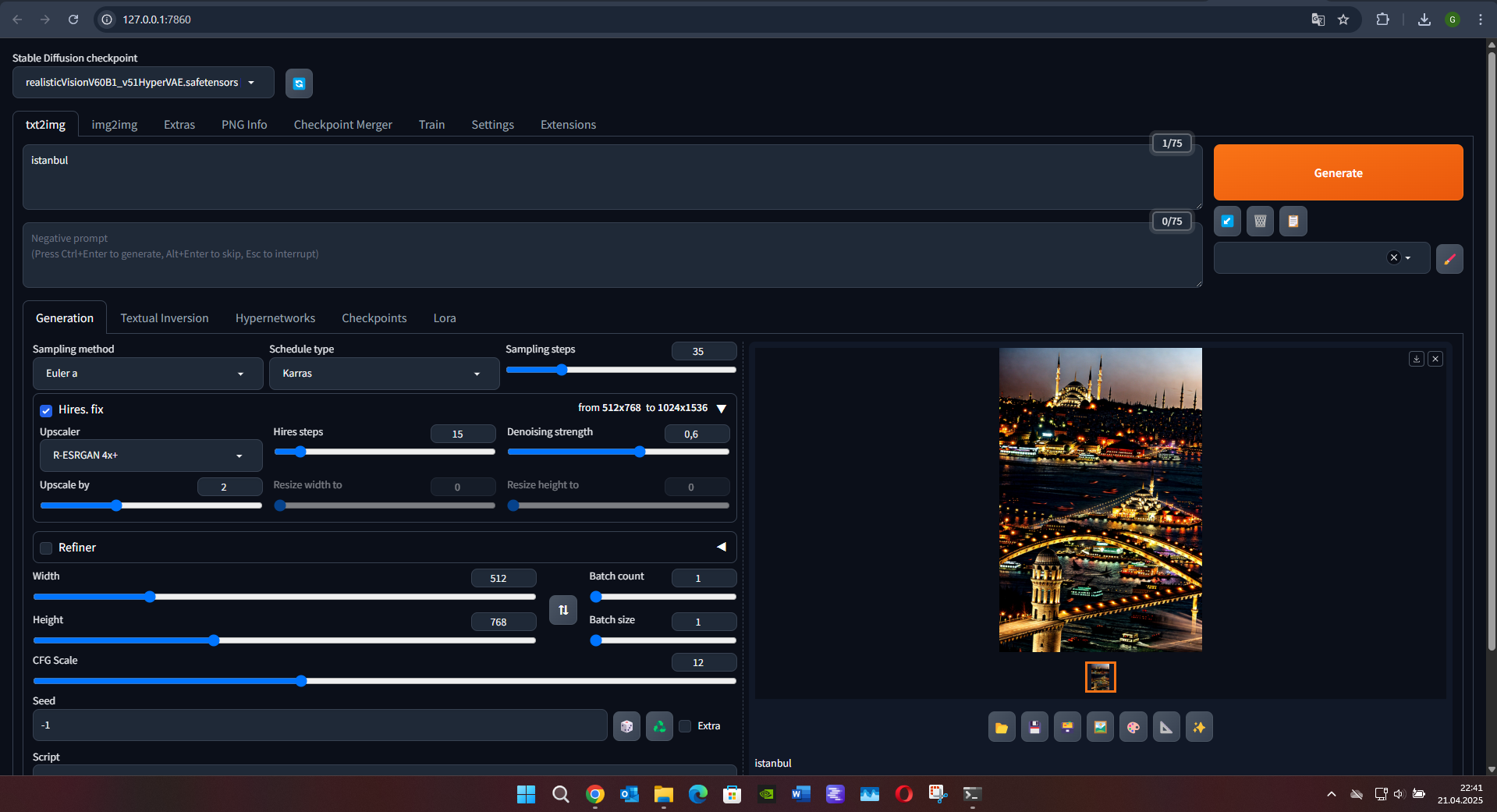
Stable Diffusion yerel olarak çalıştırılacaksa özellikle güçlü bir ekran kartına ihtiyaç vardır. Aşağıdaki sistem önerilir:
İşlemci: AMD Ryzen 5 / Intel i5 ve üzeri
RAM: En az 16 GB (32 GB önerilir)
Depolama: SSD – En az 10 GB boş alan
Ekran Kartı: NVIDIA (RTX 2060 ve üzeri, CUDA destekli)
İşletim Sistemi: Windows 10 veya üzeri / Linux / macOS (Apple Silicon için özel çözümler gerekli)
Python 3.10.x
Git
CUDA Toolkit (Eğer NVIDIA ekran kartı varsa)
Visual Studio C++ Redistributable
Stable Diffusion WebUI (AUTOMATIC1111 önerilir)
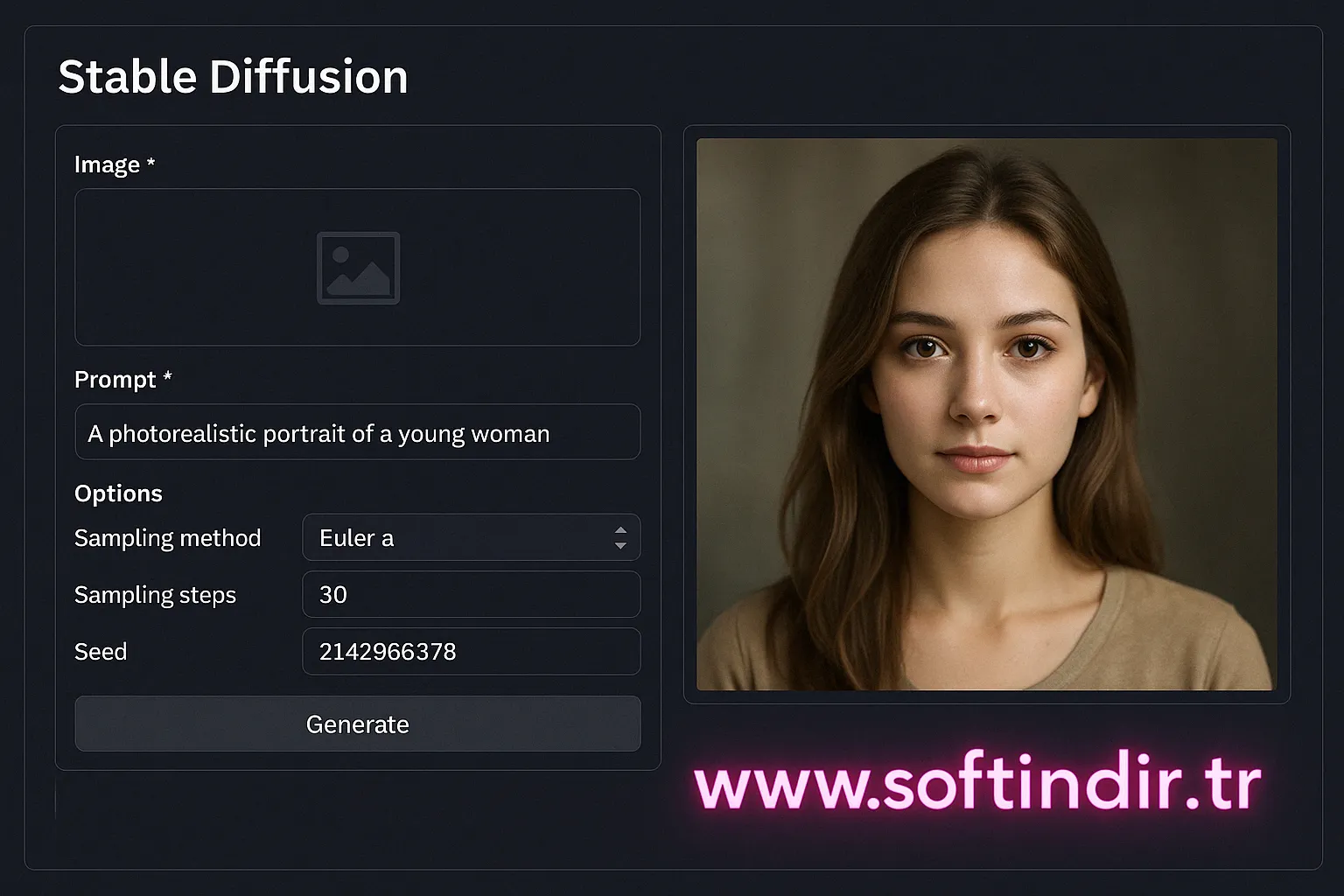
Python: https://www.python.org/downloads/
Git: https://git-scm.com/downloads
Kurulum sırasında “Add Python to PATH” kutucuğunu işaretlemeyi unutma.
Komut satırını aç (CMD veya PowerShell) ve şu komutu yaz:
Bu komut, klasörü otomatik olarak bilgisayarına indirir.
models/Stable-diffusion klasörünün içine .safetensors uzantılı model dosyasını indirip yerleştirmen gerekir.
Örnek model:
dreamshaper_8.safetensors,realisticVisionV6.safetensorsvb.
Model dosyaları Civitai ya da HuggingFace üzerinden indirilebilir.
İndirdiğin klasörün içine gir, webui-user.bat dosyasını çift tıkla. Kurulum sırasında Python paketleri otomatik olarak yüklenecek.
İlk açılış uzun sürebilir. Sabırlı ol.
Açıldıktan sonra tarayıcında şu adresi aç:
Stable Diffusion arayüzü oldukça kullanıcı dostudur. Prompt (metin) kutusuna sahneleri İngilizce olarak yazabilirsin.
Örnek:
Ayrıca ControlNet, LoRA ve Upscaler gibi eklentilerle detayları artırabilir, stilleri özelleştirebilirsin.
Bu sorun, uyumsuz sürüm veya ortam değişkeninden kaynaklanır. Çözüm:
Ya da WebUI’yi başlatırken şu şekilde çağır:
CUDA Toolkit ile ekran kartının sürücüsü uyumlu değilse bu tür hata alırsın. Ekran kartı sürücünü güncelle ve torch ile xformers sürümlerini kontrol et.
ComfyUI – Node tabanlı sürükle-bırak tarzı
InvokeAI – Komut satırına daha yatkın kullanıcılar için
DiffusionBee – Mac kullanıcıları için hızlı kurulumlu
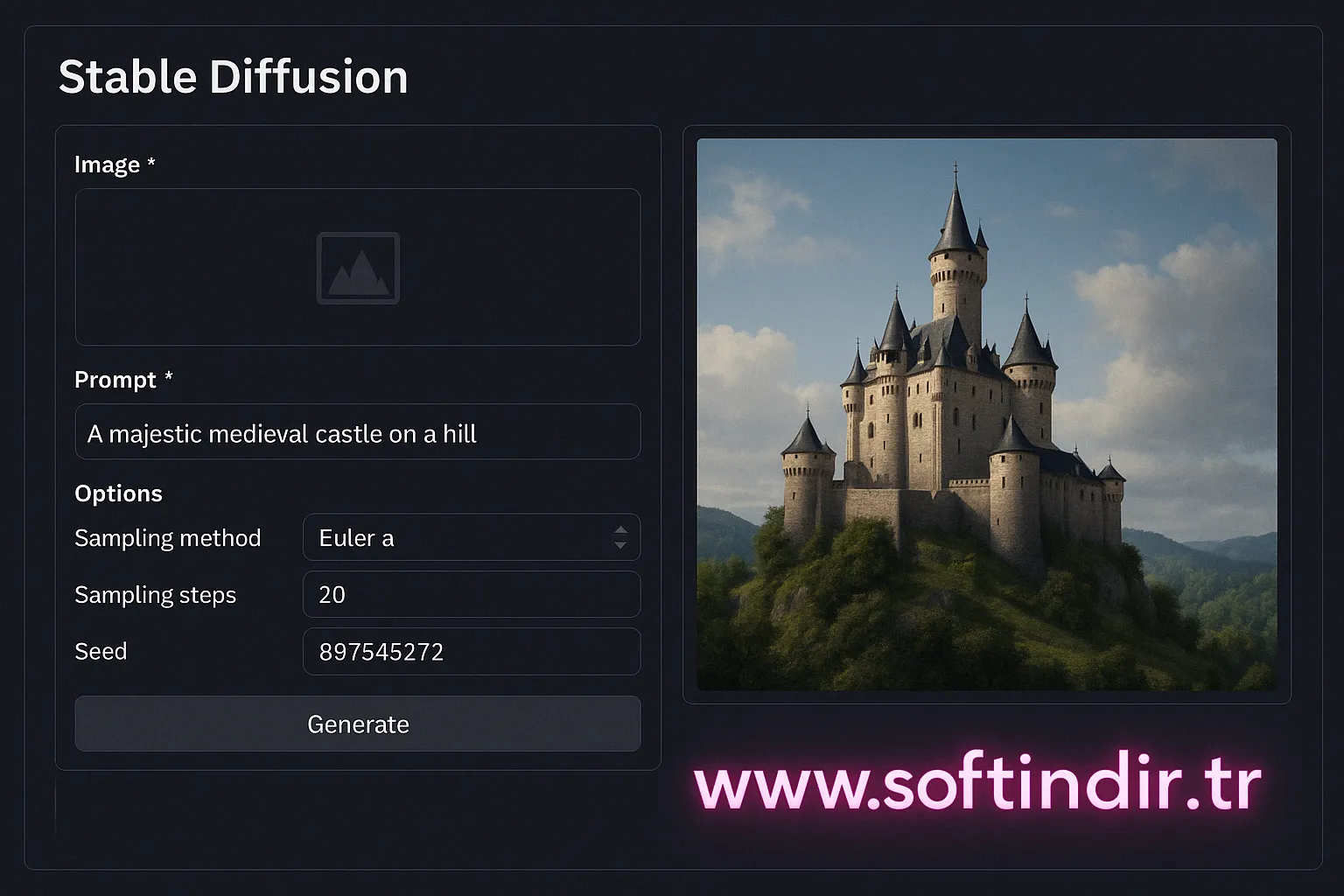
Modelleri karıştırmak istiyorsan “Model Merging” özelliğini dene
Görsel kalitesini artırmak için CFG Scale değerini 7-9 arası tut
Yüksek çözünürlükte görsel üretmek için Highres. fix seçeneğini aktif et
Prompt yazarken parantez ile vurgulama yap: ((masterpiece)), [blur]
Stable Diffusion sayesinde, hayalindeki sahneleri gerçekliğe dönüştürmek artık birkaç kelime uzağında. Kurulumu ilk başta karmaşık gibi görünse de adım adım ilerlediğinde her şey kolaylaşıyor. Üstelik bu sistem tamamen ücretsiz ve açık kaynak!
📌 Eğer sanat üretmeyi, görsellerle çalışmayı veya içerik üretmeyi seviyorsan, Stable Diffusion senin için biçilmiş kaftan.